궁금하시다면 페이스북에서 당신을 차단한 사람 , 이 가이드가 도움이 될 것입니다. 여기에서는 특정 사람이 Facebook에서 귀하를 차단했는지 알아낼 수 있는 다양한 방법을 보여드립니다.
안전 모드에서 firefox 시작
누군가 Facebook에서 귀하를 차단했거나 계정을 삭제했는지 어떻게 알 수 있나요?
누군가 Facebook에서 자신의 계정을 삭제하면 플랫폼의 다른 사용자는 Facebook 검색 옵션을 사용하여 자신의 사용자 프로필에 액세스할 수 없습니다. 누군가 Facebook에서 귀하를 차단한 경우 차단된 계정만 사용자 프로필을 확인하거나 액세스할 수 없습니다. 개인 정보 설정이 너무 엄격하지 않은 나머지 다른 사용자는 사용자 프로필에 액세스할 수 있습니다.
WHO가 Facebook에서 나를 차단한 것을 보는 방법은 무엇입니까?
Facebook에서 누가 나를 차단했는지 확인하려면 아래 나열된 방법을 사용할 수 있습니다.
- 검색을 통해 Facebook에서 누가 나를 차단했는지 알아보세요.
- Facebook Messenger를 사용하여 누가 나를 차단했는지 확인하세요.
- 서로 친구의 친구 목록을 확인합니다.
- 서로 친구에게 연락하는 것과 같은 다른 일반적인 방법을 사용하십시오.
1] 검색을 통해 Facebook에서 누가 귀하를 차단했는지 알아보십시오.
특정 사용자가 Facebook에서 나를 차단했는지 알고 싶다면 검색 기능을 사용할 수 있습니다. 어떻게? 알려주세요.
의심되는 사람이 Facebook에서 귀하를 차단한 경우 검색 결과에 나타나지 않습니다. 따라서 Facebook을 열고 검색 상자에 의심되는 사람의 이름을 입력하십시오. 사용자가 검색 결과에 표시되지 않으면 해당 사용자가 귀하를 차단했을 가능성이 있습니다.
그러나 그 사람이 자신의 계정을 비활성화했거나 사용자가 다른 사람이 Facebook에서 검색할 수 없도록 개인 정보 설정을 구성한 경우 검색 결과에 해당 사람이 표시되지 않습니다.
이 방법이 사용자가 Facebook에서 귀하를 차단했는지 여부를 파악하는 데 도움이 되지 않으면 다음 방법을 사용하십시오.
보다: 누구에게도 알리지 않고 Facebook 프로필 사진을 변경하는 방법 ?
2] 페이스북 메신저로 나를 차단한 사람 확인하기
이전에 의심되는 사람에게 메시지를 보내고 Facebook Messenger에서 대화를 나눴습니까? 그렇다면 Messenger를 사용하여 사용자가 Facebook에서 귀하를 차단했는지 여부를 확인할 수 있습니다.
이 방법을 사용하려면 웹 브라우저에서 Facebook을 열고 오른쪽 상단에 있는 메신저 아이콘을 클릭합니다. 그러면 친구들과의 Facebook 채팅을 보여주는 프롬프트가 열립니다.

이제 다음을 클릭해야 합니다. Messenger에서 모두 보기 프롬프트 하단에 있는 버튼. 메신저 페이지가 열립니다.
이제 왼쪽 패널에서 이전에 대화를 나눴지만 지금은 차단한 것으로 의심되는 사람을 찾아 선택합니다.
Windows 10 시작 메뉴 사용자 지정
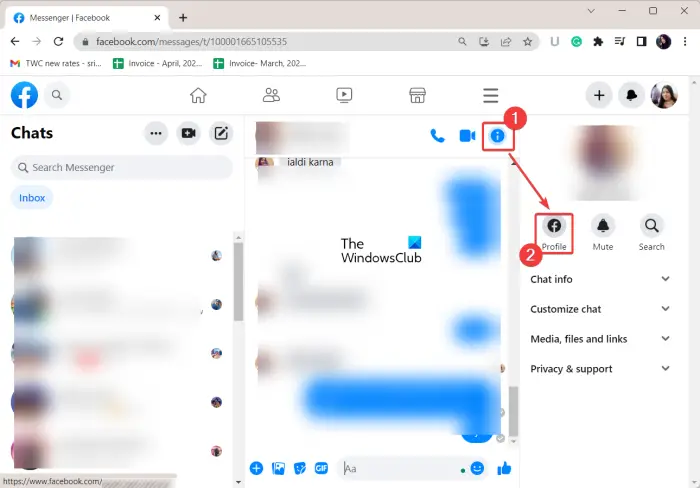
다음으로 나 ( 대화 정보 ) 버튼이 대화 창 상단에 있습니다. 다음을 포함한 여러 옵션이 표시됩니다. 채팅 정보, 프로필, 음소거, 그리고 더. 프로필 버튼을 탭하면 새 창에서 사용자의 프로필이 열립니다.
프로필이 열리지 않거나, 링크가 깨졌거나, '이 콘텐츠는 지금 사용할 수 없습니다' 등의 오류가 발생하는 경우 두 가지 가능성이 있습니다. 하나, 사용자가 당신을 차단했습니다. 둘째, 사용자가 Facebook에서 자신의 계정을 삭제했습니다. 차단 여부를 확인하기 위해 이제 서로 아는 친구에게 의심되는 사용자의 프로필에 액세스할 수 있는지 여부를 확인하도록 요청할 수 있습니다.
이 방법으로 질문에 대한 답변을 얻지 못한 경우 다음 방법으로 이동하여 Facebook에서 누군가에 의해 차단되었는지 여부를 확인하십시오.
읽다: Facebook과 공유한 연락처를 보고 삭제하는 방법 ?
3] 서로 친구의 친구 목록 확인
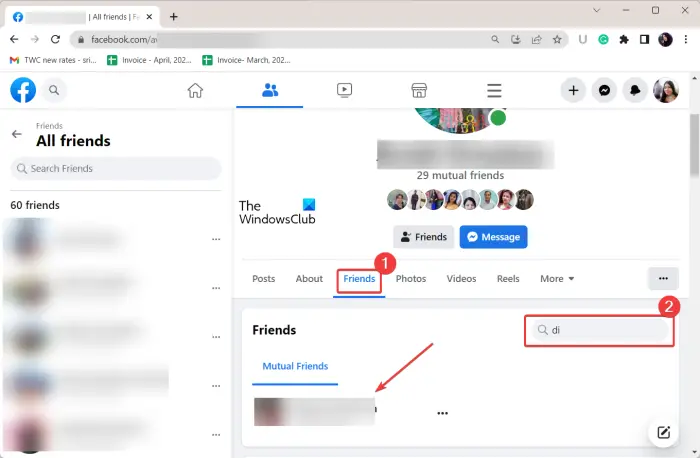
누군가가 Facebook에서 나를 차단했는지 확인하는 데 사용할 수 있는 또 다른 방법은 공통 친구의 친구 목록을 사용하는 것입니다. 누군가 Facebook에서 나를 차단했는지 여부를 쉽게 확인할 수 있는 방법입니다.
당신과 의심되는 사람이 서로 친구가 있다면, 서로 친구의 프로필로 이동하십시오. Facebook 페이지의 왼쪽 창에서 친구 옵션을 클릭하고 서로 친구를 찾습니다. 또는 검색 상자에 공통 친구의 이름을 입력하고 프로필을 클릭할 수 있습니다. 다음으로 이동 친구 친구의 프로필 페이지에서 탭을 누른 다음 상호 친구 목록. 둘 다 Facebook에 있는 모든 친구를 표시합니다. 이제 검색 상자에 귀하를 차단했다고 생각되는 사용자의 이름을 입력하십시오.
공통 친구의 상호 친구 목록에서 의심되는 사용자의 이름을 찾을 수 없다면 해당 사용자에 의해 차단되었을 가능성이 있습니다. 또 다른 가능성은 사용자가 Facebook에서 자신의 계정을 비활성화한 것입니다.
보다: 모든 기기에서 Facebook 계정에서 로그아웃하는 방법 ?
4] 서로 친구에게 연락하는 것과 같은 다른 일반적인 방법을 사용하십시오.
위의 방법을 시도했지만 의심되는 사람이 귀하를 차단했는지 또는 Facebook 계정을 삭제했는지 여전히 혼란스럽다면 서로 친구에게 개인적으로 연락해 볼 수 있습니다. 의심되는 사용자의 소재와 의심되는 사람의 Facebook 프로필에 액세스할 수 있는지 여부에 대해 서로 아는 친구에게 물어볼 수 있습니다. 그들이 사용자 프로필에 액세스할 수 있다면 해당 사용자가 귀하를 차단한 것입니다.
또한 Twitter, Pinterest 등에서 피의자의 SNS 계정을 확인하고 계정이 아직 활성 상태인지 확인할 수 있습니다. 그렇지 않은 경우 소셜 미디어 플랫폼에서 계정을 삭제한 경우일 수 있습니다.
여전히 궁금하고 동일한 내용을 알고 싶다면 의심되는 사람에게 직접 연락하여 차단했는지 물어보십시오. 의도적이든 본의 아니든 갑자기 당신을 차단한 오랜 친구일 수도 있습니다. 따라서 개인적으로 연락하여 직접 문의하는 것이 좋습니다.
이게 도움이 되길 바란다.
이 보안 권한은 구성 요소 서비스 관리 도구를 사용하여 수정할 수 있습니다.
Facebook에서 차단 및 차단 해제한 사람을 볼 수 있습니까?
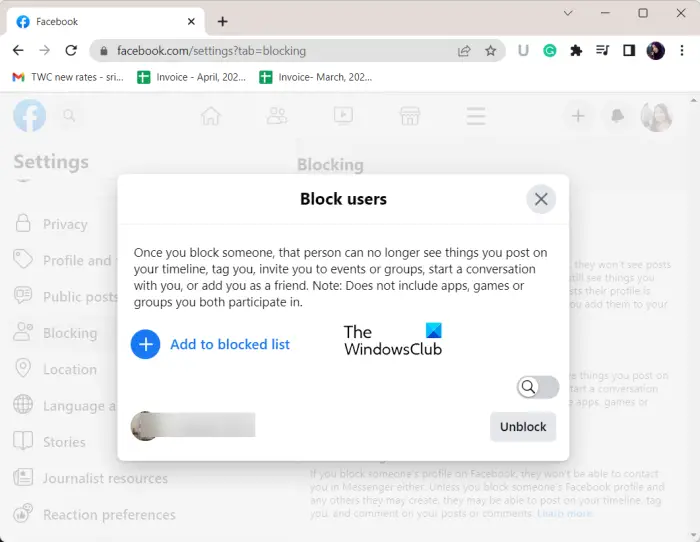
예, Facebook에서 차단한 사용자를 확인할 수 있습니다. 이를 위해 웹 브라우저에서 Facebook 계정을 열고 프로필 사진을 클릭한 다음 설정 및 개인 정보 보호 옵션을 선택하고 설정 옵션. 이제 왼쪽 창에서 블로킹 섹션을 누르고 편집하다 옆에 있는 버튼 사용자 차단 . 그 후, 차단 목록 보기 옵션을 선택하면 차단된 모든 사용자를 볼 수 있습니다. 계정 차단을 해제하려면 계정 이름 옆에 있는 차단 해제 버튼을 누르기만 하면 됩니다.
이제 읽어보세요: Facebook 및 Instagram 계정 연결 해제 또는 연결 해제 방법 ?
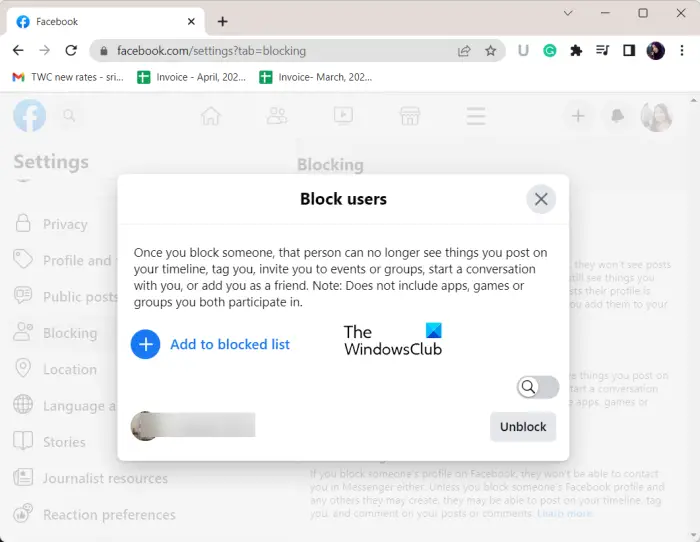





![Windows 11/10에서 프린터가 검은색 페이지를 인쇄함 [수정됨]](https://prankmike.com/img/printer/8F/printer-printing-black-pages-in-windows-11/10-fixed-1.png)








